- Gruppepolicyadministrasjonskonsoll: En Introduksjon
- slik installerer Du Verktøy For Gruppepolicybehandling I Konsollen
- Åpne GPMC
- Hva er EN GPO?
- Opprette et FRAKOBLET GRUPPEPOLICYOBJEKT
- Redigere ET GPO
- Slette ET GPO
- Koble TIL ET GPO
- Deaktivering AV EN gpo-lenke
- Behandle SIKKERHETSKOPIER AV GPO
- Gjenopprette ET GPO
- Importere innstillinger fra ET GRUPPEPOLICYOBJEKT
- Gruppepolicymodellering
Gruppepolicyadministrasjonskonsoll: En Introduksjon
Gruppepolicyadministrasjonskonsollen (GPMC) er en one-stop-løsning for å utføre Alle Gruppepolicyfunksjonene en administrator må håndtere. Denne MMC-snapin-modulen inneholder all informasjon om Gruppepolicyer, og lar Deg vise alle innstillingene i Et GRUPPEPOLICYOBJEKT (GPO). Mange av FUNKSJONENE TIL GPMC kan også skriptes. GPMC gir visning, konfigurering og analyse AV GPO-innstillinger for å vite hvordan de vil påvirke måldatamaskiner og brukere.
her er en delvis liste over hva administratorer kan gjøre med GPMC:
- Opprette, endre, slette, rapportere Gpo-Er og kontrollere programmet
- Utføre Gruppepolicysøk i skogen og domene(er)
- Kontrollere/kontrollere Status For Gpo-Er
- Koble til Og koble Fra Gpo-Er
- utføre sikkerhetskopiering, gjenoppretting Og import Av Gpo-Er
- Utføre gpo modellering økter for å forstå effekten av gpo
- sette og Delegere tillatelser
følgende er noen av høydepunktene i gpmc som gjør det slik et nyttig verktøy:
- Enkelt brukergrensesnitt med dra-og-slipp-funksjonalitet
- Evne til å sikkerhetskopiere, gjenopprette, importere og kopiere Gpoer
- Inkluderer programmerbare grensesnitt
- Utførelse av fullt scriptable funksjoner
- Administrerer wmi-filtrering som hjelper til med selektivt å bruke Gpoer

slik installerer Du Verktøy For Gruppepolicybehandling I Konsollen
DU kan installere GPMC ved Hjelp Av Serverbehandling. Slik gjør Du Det i Windows Server 2016:
- Åpne Dashbordet For Serverbehandling. Du kan gjøre Dette ved å trykke På Windows + R-tastene for å åpne Kjør-verktøyet, og deretter skrive servermanager og trykke På Enter-knappen.
- klikk På Legg Til Roller og Funksjoner I Dashboard-delen.
- i vinduet installasjonsveiviser som dukker opp, velger Du Rollebasert eller funksjonsbasert installasjon Under Installasjonstype. Klikk Deretter Neste.
- velg Alternativet Velg en server fra serverutvalget under Servervalg. Klikk Deretter Neste.
- Klikk Neste under Serverroller.
- velg Gruppepolicybehandling under Funksjoner. Klikk På Neste.Hvis du blir bedt om å installere støtteroller, godtar du standardvalget.
- klikk På Installer under Bekreftelse.
når installasjonen Er fullført, kan DU åpne GPMC Gjennom Server manager Under Verktøy-delen.
Åpne GPMC
Alternativt kan du også bruke en av følgende metoder for å åpne GPMC:
- Gå Til Start → Løp. Skriv inn gpmc.msc og klikk OK.
- Gå Til Start → type gpmc.msc i søkefeltet og trykk ENTER.
- Gå Til Start- > Administrative Verktøy – > Gruppepolicybehandling.
før du dykker inn i å jobbe med Gpo ved HJELP AV GPMC, la OSS ta en titt på hva EN GPO er.
Hva er EN GPO?
En Gruppepolicy i Active Directory lagres i Form Av Gruppepolicyobjekter (Gpoer). Gpoer kan opprettes som alle andre active directory-objekter og er koblet til Et Område, domene eller OU der policyinnstillingene må brukes. Derfor Er Gpoer hvordan du kan administrere gruppepolicyer og konfigurere dem etter behov. Hvis du vil vite mer om Gpo og gpo ledelse, kan du lese denne artikkelen.
Opprette et FRAKOBLET GRUPPEPOLICYOBJEKT
- høyreklikk Gruppepolicyobjektene I domenet DER GRUPPEPOLICYOBJEKTET skal opprettes, og velg Nytt. Gi det et passende navn.
- Klikk OK.
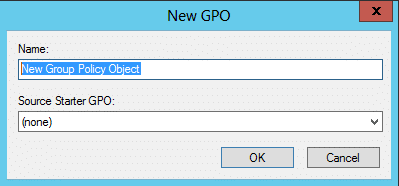
Redigere ET GPO
- åpne noden Gruppepolicyobjekter i GPMC.
- Høyreklikk riktig GPO, og klikk Rediger.
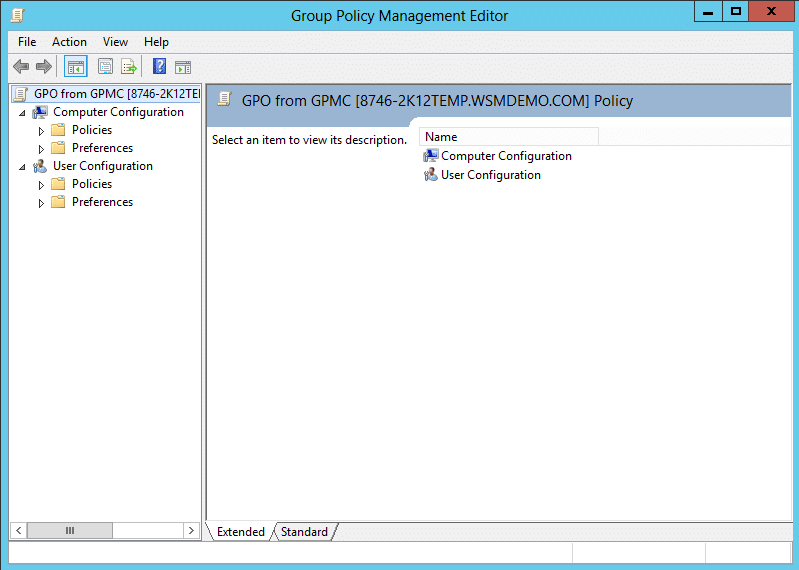
Slette ET GPO
- åpne noden Gruppepolicyobjekter i GPMC.
- Høyreklikk riktig GPO, og klikk Slett.
- Klikk OK for å bekrefte.
Merk at det er best å ikke redigere / slette Standard Domenekontrollerpolicy eller Standard Domenepolicy.
La oss ta en titt på noen av de andre oppgavene som kan utføres fra konsollen.
Koble TIL ET GPO
- i GPMC finner du domenet eller OU SOM GPO skal kobles til og høyreklikker.
- hvis du vil koble til et eksisterende GPO, velger du Alternativet Koble Til Et Eksisterende GPO. Velg GPO som skal kobles i Dialogboksen Velg GPO som vises, og klikk OK.
- for å koble til et NYTT GPO, velg Alternativet Opprett ET GPO i dette domenet, og koble det her. Gi et passende navn og klikk OK.
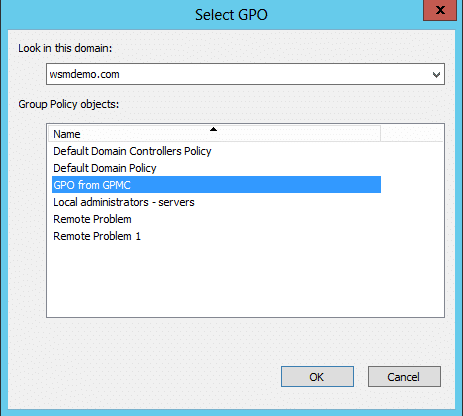
Deaktivering AV EN gpo-lenke
- i GPMC finner DU gpo-lenken som skal deaktiveres.
- Høyreklikk på GPO-linken og klikk På Link Enabled. En hake indikerer at koblingen er aktivert og fravær av det indikerer at koblingen er deaktivert.
Behandle SIKKERHETSKOPIER AV GPO
- utvid noden Gruppepolicyobjekter som inneholder GPO som må sikkerhetskopieres i GPMC. Høyreklikk GPO, og klikk Deretter Sikkerhetskopiere.
- hvis du vil sikkerhetskopiere Alle Gpo-Er i domenet, høyreklikker du noden Gruppepolicyobjekter og Klikker Deretter Sikkerhetskopier Alle.
- i Dialogboksen Sikkerhetskopier Gruppepolicyobjekt angir du banen til mappen der sikkerhetskopierte versjoner av Gpo-Ene skal ligge. Klikk På Sikkerhetskopier.
- Til slutt klikker DU OK.
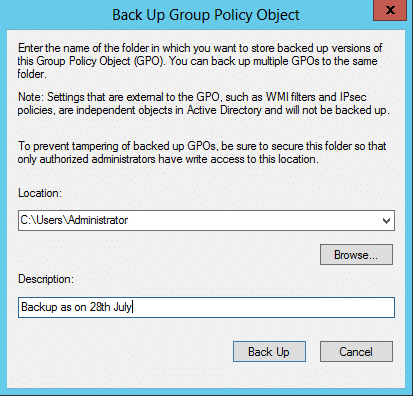
Gjenopprette ET GPO
- utvid beholderen Gruppepolicyobjekter i GPMC. Høyreklikk GPO, og klikk Deretter Administrer Sikkerhetskopier.
- angi banen for å finne sikkerhetskopimappen i Dialogboksen Administrer Sikkerhetskopier som vises.
- fra Listen Sikkerhetskopierte Gpo-Er velger DU GPO-EN som må gjenopprettes, og klikker På Gjenopprett.
- Bekreft VED Å klikke PÅ OK.
- Til SLUTT klikker DU OK Og Deretter Lukk.
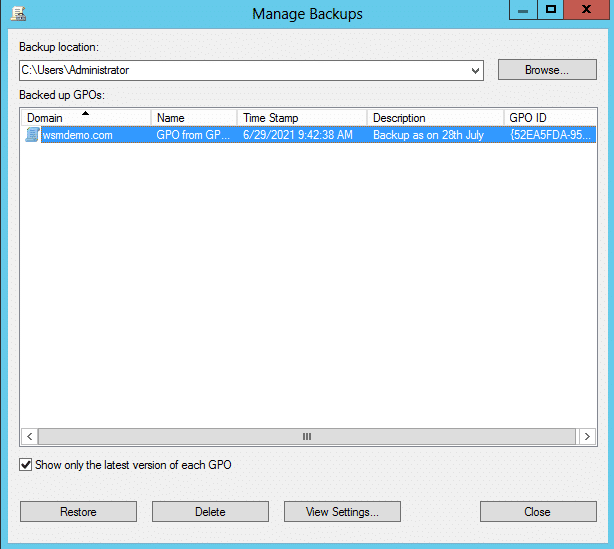
Importere innstillinger fra ET GRUPPEPOLICYOBJEKT
- utvid noden Gruppepolicyobjekter i gpmc. Høyreklikk GPO, og klikk Deretter Importer Innstillinger. Veiviseren For Importinnstillinger åpnes.
- Klikk På Neste for å fortsette.
- Sikkerhetskopier de eksisterende innstillingene i GPO ved å klikke På Sikkerhetskopi. Klikk Deretter Neste.
- Angi banen til sikkerhetskopimappen som innstillingene skal importeres fra. Klikk På Neste.
- Velg GPO som innstillingene skal importeres fra. Klikk På Neste.
- veiviseren skanner automatisk innstillingene i sikkerhetskopien for å se etter referanser som trengs. Når skanningen er fullført, klikker Du Neste.
- velg metoden for overføring av referanser under Migrering Av Referanser. Klikk På Neste.
- Til Slutt klikker Du Fullfør for å lukke veiviseren.
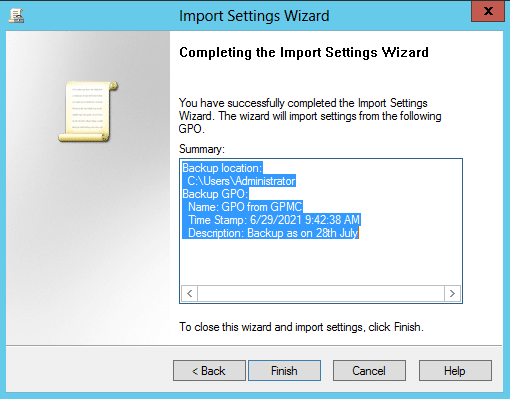
Gruppepolicymodellering
Gruppepolicymodellering kan simulere policyimplementeringsmiljøet og kan hjelpe administratorer med å få en følelse av hvordan Gpo-Ene påvirker ulike brukere og datamaskiner, og dermed hjelpe dem med å planlegge før de faktisk bruker policyene.
følgende trinn illustrerer hvordan du arbeider Med Veiviseren For Gruppepolicymodellering:
- i venstre rute I GPMC klikker du på skogen for å utvide den.
- Høyreklikk Beholderen For Gruppepolicymodellering og klikk På Alternativet For Gruppepolicymodellering.
- klikk Neste I Veiviseren For Gruppepolicymodellering som startes.
- Angi domenet DER GPO skal analyseres, og klikk På Neste.
- Angi brukeren og datamaskinen som policyinnstillingene skal simuleres mot. Klikk På Neste.
- på siden som følger, velg et bestemt nettsted om nødvendig, ellers hopp til den siste siden og klikk Neste.
- angi om nødvendig en alternativ nettverksplassering på siden som følger, ellers hopper du til den siste siden og klikker På Neste. En alternativ plassering kan hjelpe administratorer med å se Effekten Av Gpo-Ene hvis datamaskinen skulle flyttes til EN annen beholder i ANNONSEN.
- på siden som følger, bruker Du Alternativene Legg Til/Fjern til å simulere endringer i alle sikkerhetsgruppene som den valgte brukeren er medlem av om nødvendig.
- på siden som følger, inkluder WMI-filtrene i simuleringen om nødvendig, ellers hopp til siste side og klikk Neste.
- på siden som følger, vises et sammendrag av alle valgene som er gjort i veiviseren. Klikk Neste for å behandle simuleringen.
- Til Slutt klikker Du Fullfør for å lukke veiviseren.
denne handlingen oppretter en mappe som kan sees i den venstre ruten I GPMC som bærer navnet på brukeren / datamaskinen som er testet. Åpne den for å vise utfallet av simuleringen. Disse rapportene gir informasjon om Egenskapene og policyinnstillingene For Gpo-Er og hvordan implementeringen av gruppepolicymodellering gikk videre / lyktes. Sammendrag-fanen gir informasjon om Gpo-Ene som ble brukt til å kompilere policyen. Kategorien Innstillinger viser de effektive policyinnstillingene. Spørringsfanen viser kriteriene basert på hvilken simuleringen ble utført.
